こんにちは。忙しかったり忙しくなかったりする石川です。暑くなってきたのでドメインを買ってみようと思います。
ドメイン?
「ドメインとは何ぞや」となる人も多いかと思います。~~~.comとか~~~.jpとかのアレです。メールアドレスの@より後ろの部分と表現すると伝わりやすいでしょうか。
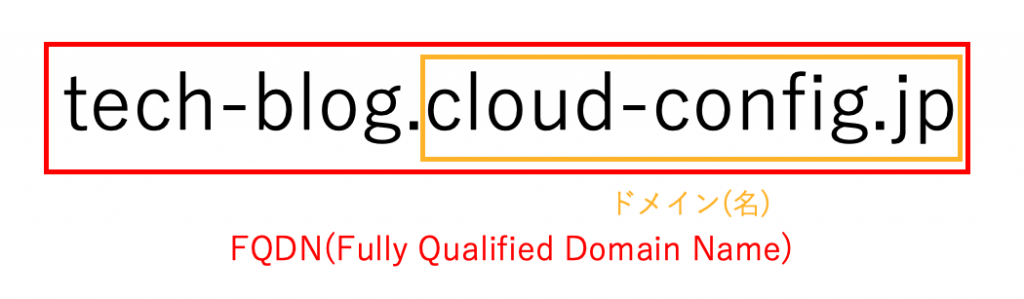
ちょっとした図を描いてみました。このブログでいうと "tech-blog.cloud-config.jp" がFQDN(Fully Qualified Domain Name)です。そのうちの "cloud-config.jp" をドメイン(名)といいます。
より詳しく知りたい方はGoogleなどで検索して調べてみてください。
Azureでは、ドメインを購入することができるので今回はその方法を紹介をしていこうと思います。
Azureでドメインを買う
では早速、Azure Portalから購入をしていきましょう。
Azure Portalでドメインは、"App Service ドメイン" というリソース名で表示されます。
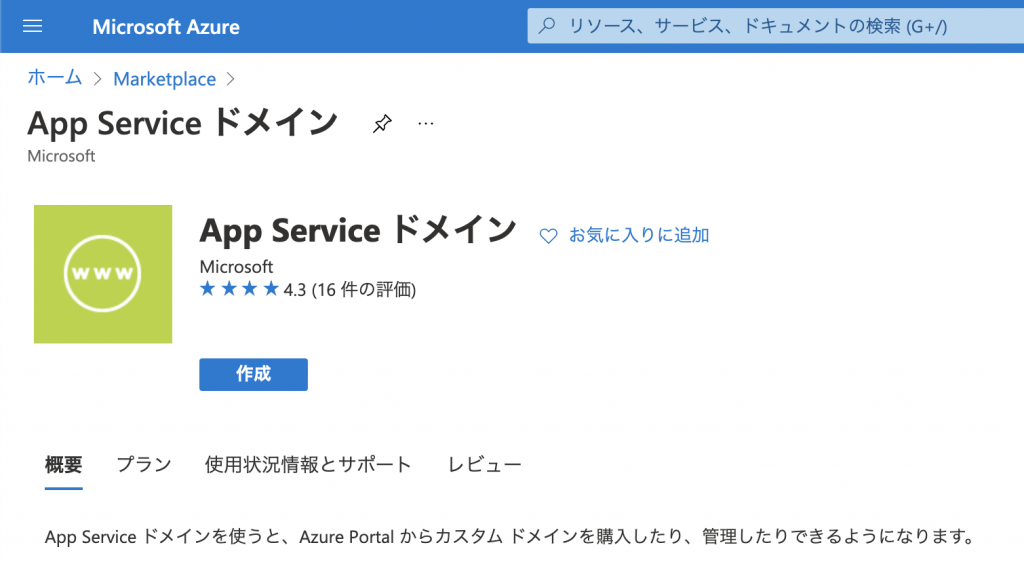
こやつです。App Service ドメインというリソース名ですが、App Service以外でも利用可能です。ちょっと紛らわしい。
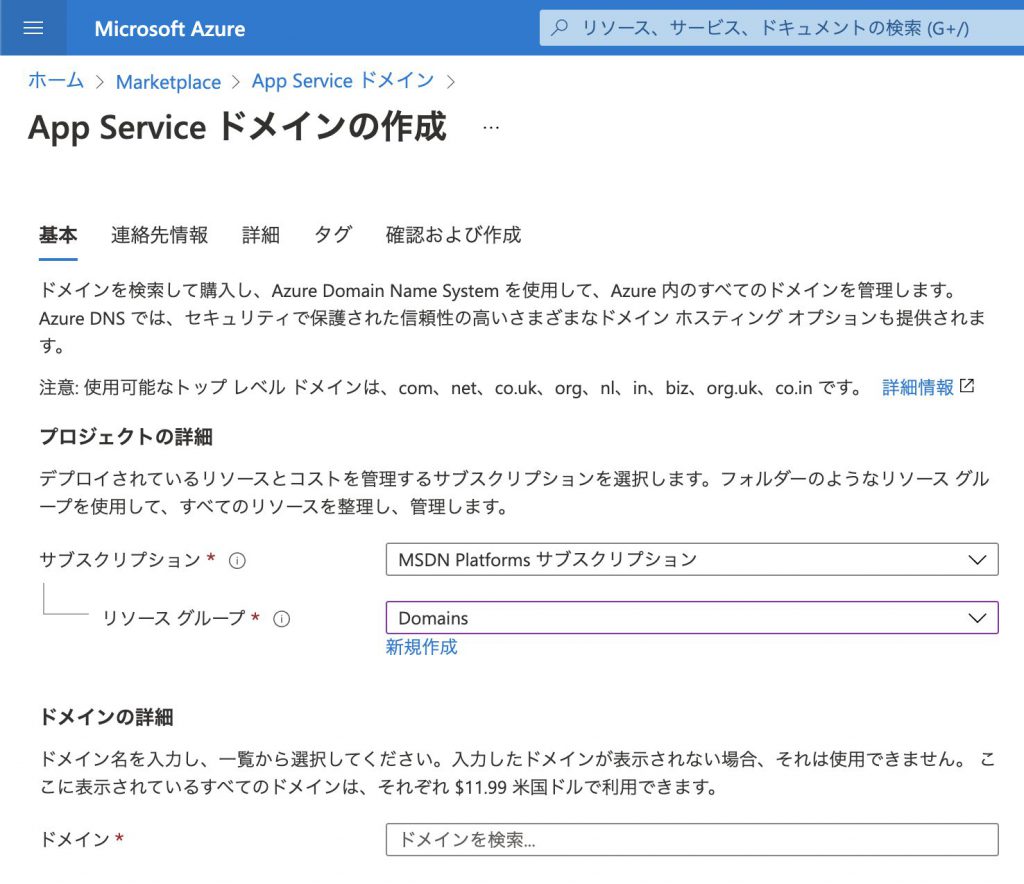
購入時の画面はこんな感じ。いつも通りリソースグループを選択して購入したいドメインを検索する形です。
購入したいドメイン名を入力します。そのドメインが既に取得されておらず、購入可能であれば以下のような表示になります。
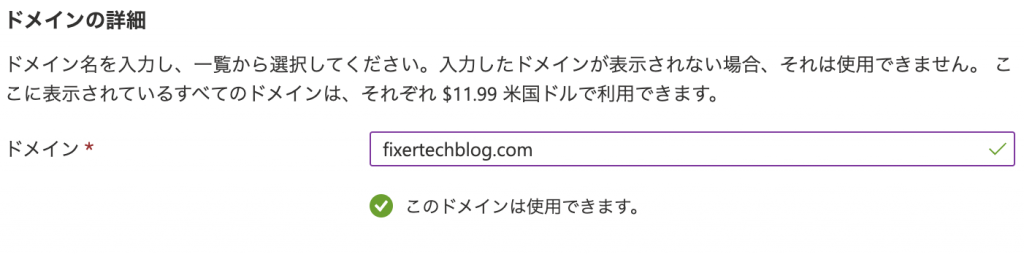
既に取得されているなどの理由で、ドメイン名が購入できない場合は、似たドメインを候補として表示されます。
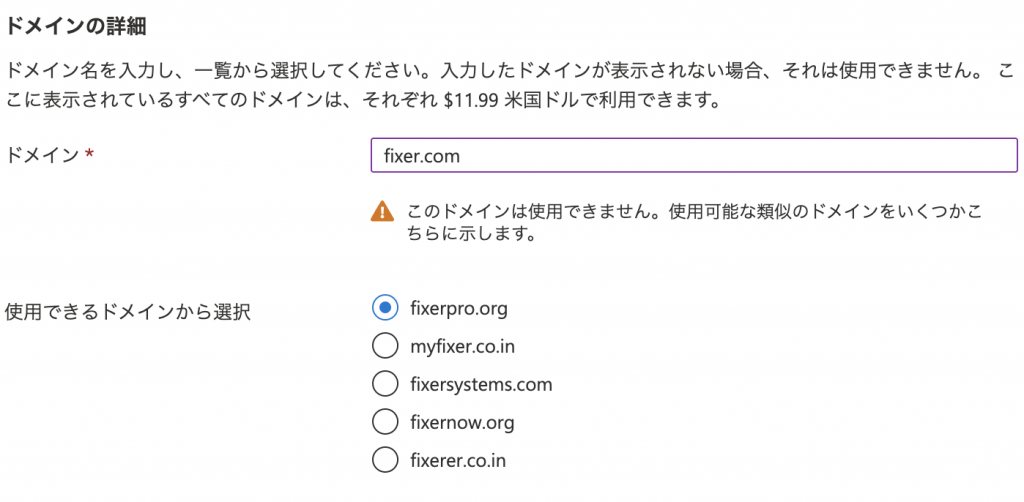
こう表示された場合、購入できないので別のドメイン名を指定するか諦めるなどしましょう。
購入可能なドメインを選択し、次の画面に進むとオペレーターの連絡先情報を求められます。
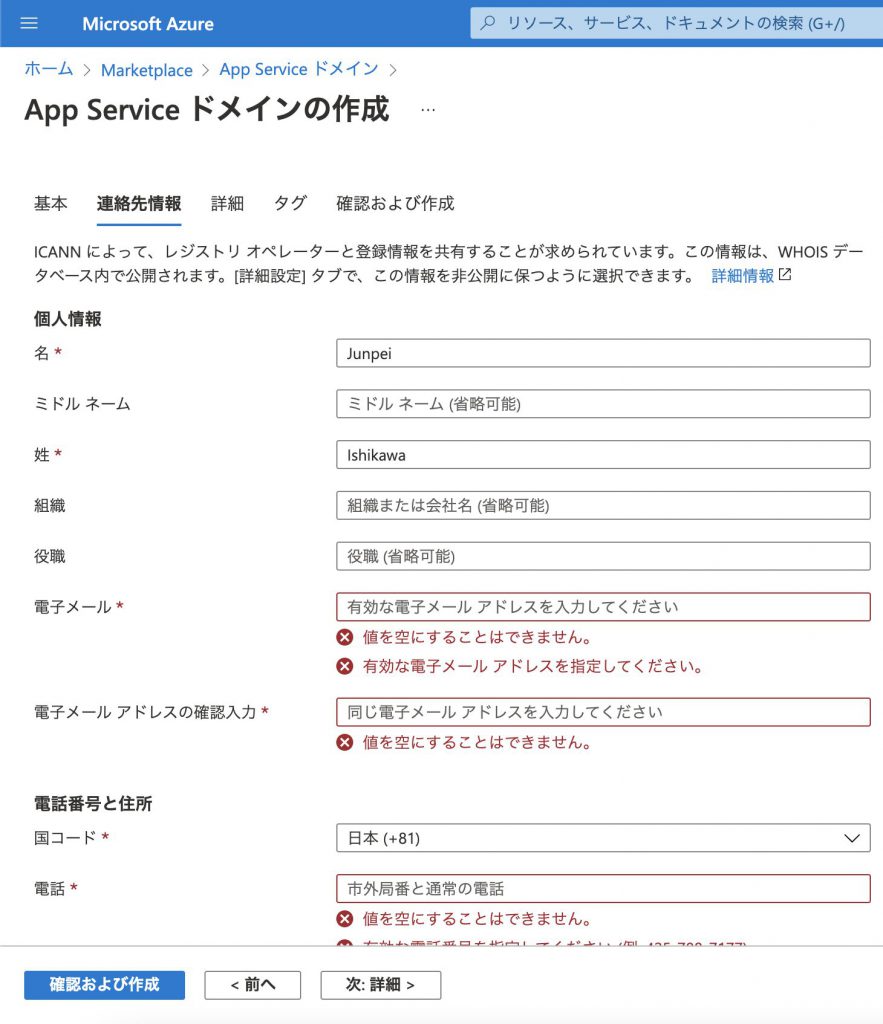
これは全世界共通のルールで登録必須なものになっています。whoisの登録情報で公開されるかどうかは次の画面で選択できるので、安心して登録しましょう。アビューズ行為などがあった場合、ここで入力した連絡先に連絡が行われます。
求められているものを入力後、次の画面へ遷移するとオプションを選択できます。
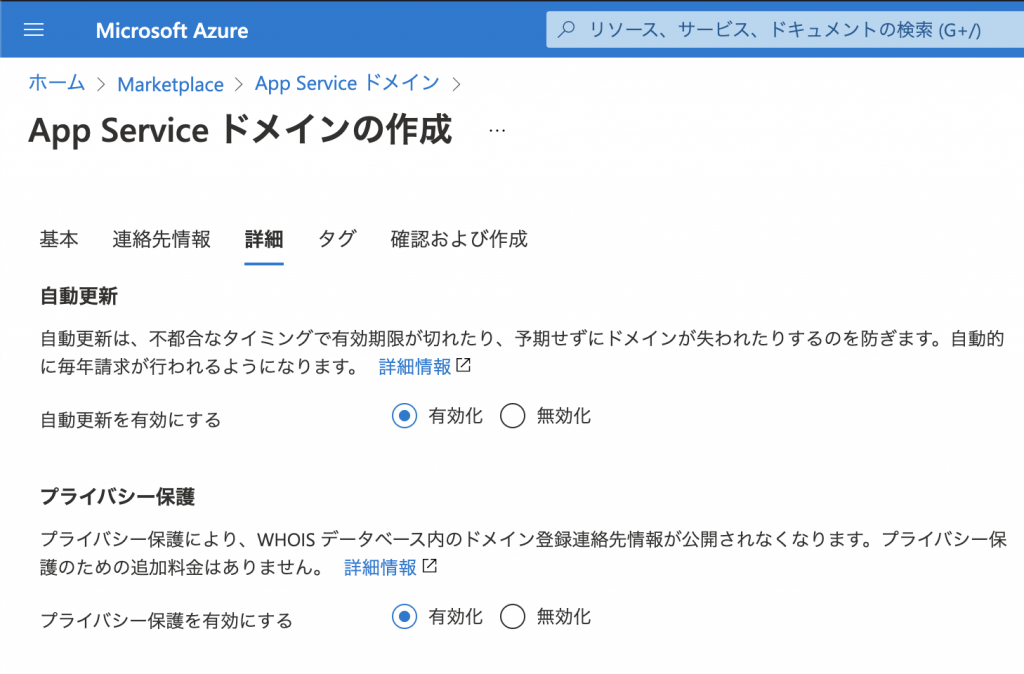
- 自動更新: ドメインは年1度の更新が必要なのですが、それを自動で行ってくれるオプションです。(課金も更新時)
- プライバシー保護: 前の画面で入力した個人情報をwhoisの登録情報照会では参照できなくするオプションです。有効にしておくことをお勧めします。
選択可能なのはこの2つのオプションです。基本的には両方とも有効でいいんじゃないかなぁ。
タグの入力画面(省略)の後に最終確認画面へ。
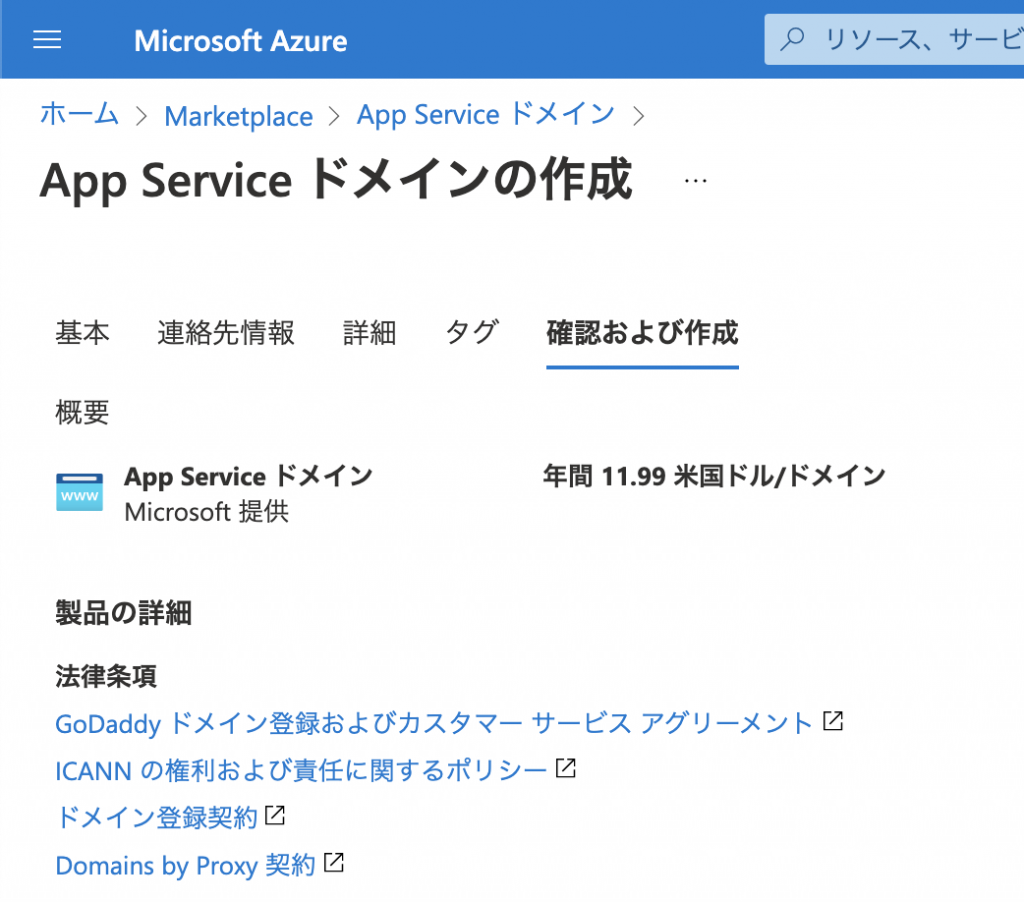
1ドメインあたり11.99ドルの課金が発生します。これは月割ではなく、作成時点で発生するので注意しましょう。
また、更新時にも課金は発生するので自動更新を有効化した場合は覚えておきましょう。
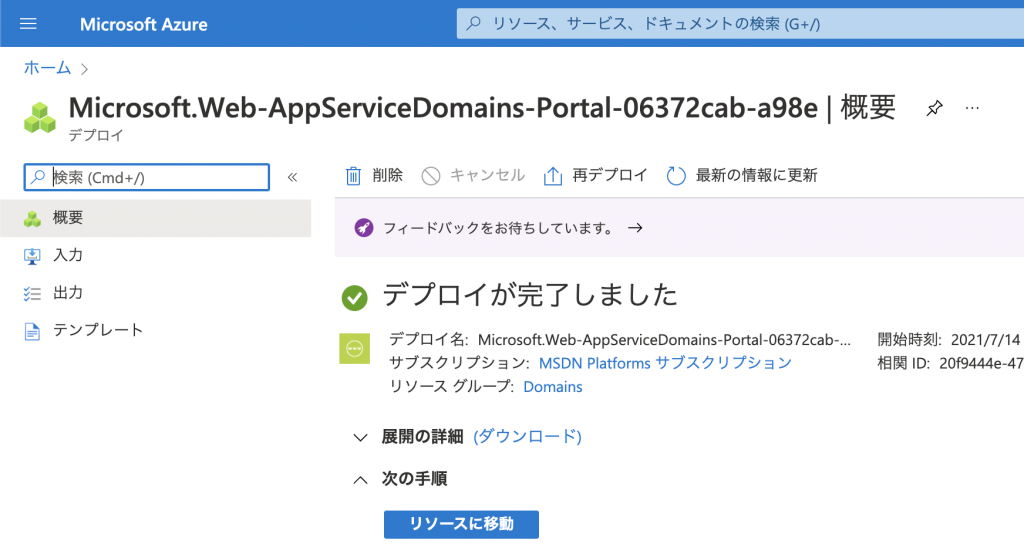
買えました。Azure Portalからもリソースとして見えるようになっているので確認してみます。
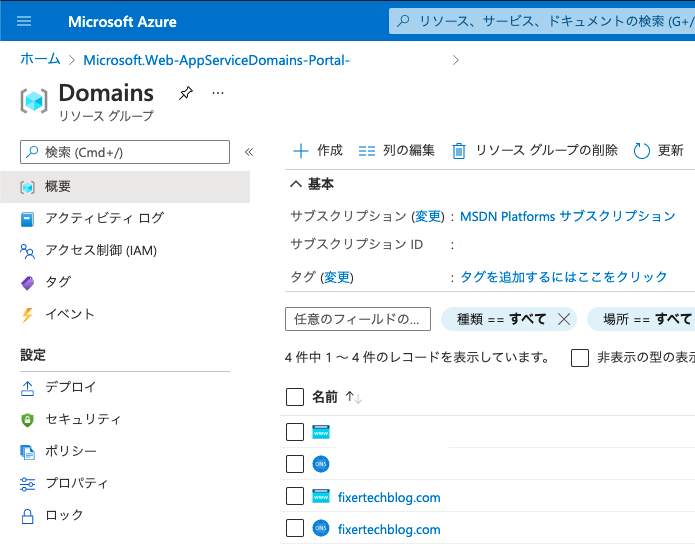
2つリソースができています。
1つはドメインそのもので、もう1つはDNSゾーンです。DNSゾーンはDNSレコードの設定を行うためのリソースで、ドメインに紐づいたものが自動で作成されます。消すとどうなるかわかりません。どうなるんでしょうね………
無事ドメインが買えたところで今回はこの辺りで失礼!
次回は購入したドメインを使って何か設定してみようと思います。
それでは。
補足
Azure Portalからドメインを購入できますが、実際はGoDaddyという海外のドメインレジストラから購入されます。MicrosoftとGoDaddyが提携してAzure Portalから購入できるようにしたという感じのようです。








![Microsoft Power BI [実践] 入門 ―― BI初心者でもすぐできる! リアルタイム分析・可視化の手引きとリファレンス](/assets/img/banner-power-bi.c9bd875.png)
![Microsoft Power Apps ローコード開発[実践]入門――ノンプログラマーにやさしいアプリ開発の手引きとリファレンス](/assets/img/banner-powerplatform-2.213ebee.png)
![Microsoft PowerPlatformローコード開発[活用]入門 ――現場で使える業務アプリのレシピ集](/assets/img/banner-powerplatform-1.a01c0c2.png)


